

Det här avsnittet innehåller följande instruktioner:
Gå till de heta mapparna
Skapa en ny het mapp
Redigera en het mapp
Ta bort en het mapp
Öppna Settings Editor och gå till: .
 [Heta mappar] -flik
[Heta mappar] -flikDu kan skapa högst 250 heta mappar. PRISMAsync Print Server kan bearbeta utskriftsjobb från tio heta mappar samtidigt.
Kontrollera att heta mappar har aktiverats.
Klicka [Lägga till].
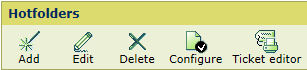 Menyn [Heta mappar]
Menyn [Heta mappar] Ange ett unikt namn i fältet [Namn].
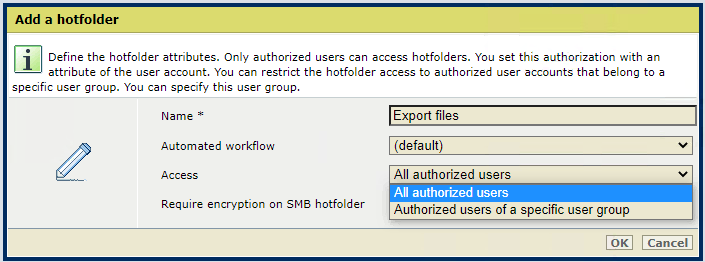 Skapa en snabblänk
Skapa en snabblänkVälj ett automatiserat arbetsflöde för att ange jobb- och arbetsflödesegenskaperna. Det automatiserade arbetsflödet (standard) används som standard. Ändra inte denna inställning om den heta mappen används tillsammans med ett JDF-kvitto.
Använd inställningen [Åtkomst] för att välja auktoriseringen.
[Alla behöriga användare]: alla behöriga användarkonton kan använda den här heta mappen.
[Behöriga användare i en viss användargrupp]: alla behöriga användarkonton i en specifik användargrupp kan använda den här heta mappen.
Använd inställningen [Användargrupp] för att välja användargruppen, om du angav detta i steg 5.
 Konfigurera en användargrupp för att komma heta mappar
Konfigurera en användargrupp för att komma heta mapparAktivera [Kräv kryptering på het SMB-mappen] när du vill ha en krypterad SMB-anslutning. Då skickas utskriftsjobb både till och från PRISMAsync via en säker anslutning.
SMB-kryptering stöds endast av SMB v3.0. Detta stöds av Windows 8-klienter eller senare, Linux-klienter med kärna 4.11 eller senare och av macOS-klienter med version 10.11 eller senare.
Servern måste konfigureras korrekt för att upprätta en krypterad anslutning.
 Aktivera SMB-kryptering
Aktivera SMB-krypteringPå översiktssidan för listan över heta mappar markeras utskriftsjobben som skickas via en krypterad anslutning med en liten nyckelikon, som visas bredvid de heta mapparna i kolumnen ”SMB-sökväg”.
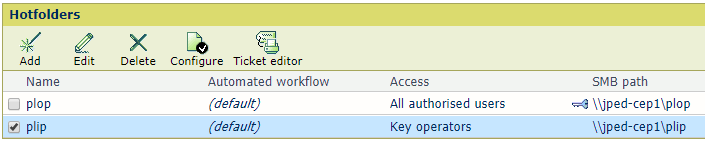
Klicka [OK].
Välj en het mapp och klicka på [Redigera].
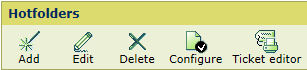 Menyn [Heta mappar]
Menyn [Heta mappar] Ange ett unikt namn i fältet [Namn].
 Redigera en het mapp
Redigera en het mappVälj ett automatiserat arbetsflöde för att ange jobb- och arbetsflödesegenskaperna. Det automatiserade arbetsflödet (standard) används som standard. Ändra inte denna inställning om den heta mappen används tillsammans med ett JDF-kvitto.
Använd inställningen [Åtkomst] för att välja auktoriseringen.
[Alla behöriga användare]: alla behöriga användarkonton kan använda den här heta mappen.
[Behöriga användare i en viss användargrupp]: alla behöriga användarkonton i en specifik användargrupp kan använda den här heta mappen.
Använd inställningen [Användargrupp] för att välja användargruppen, om du angav detta i steg 4.
Klicka [OK].
Välj en het mapp.
Klicka på [Ta bort].
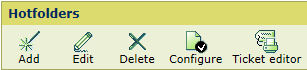 Menyn [Heta mappar]
Menyn [Heta mappar]